Dieses Tutorial hilft Ihnen bei der Installation von Apache/HTTPD 2.4 und PHP 7 auf einem Amazon Linux-System.
Die MySQL-Installation ist nicht Teil dieses Tutorials. Wenn Sie also auch einen MySQL-Server auf Ihrem Amazon Linux benötigen, folgen Sie dieser Anleitung.
Schritt 1 – Ersteinrichtung
Melden Sie sich über SSH bei Ihrem Amazon Linux 2-System an. Es ist gut, Pakete auf dem neuesten Stand zu halten, also führen Sie den folgenden Befehl aus, um Yum-Pakete auf den neuesten Stand zu bringen:
sudo yum update -y
Schritt 2 – Installieren Sie Apache 2.4
Die Apache (httpd)-Pakete sind unter den standardmäßigen yum-Repositories auf Amazon Linux 2-Systemen verfügbar.
Führen Sie den folgenden Befehl für Apache mit mod_ssl auf Ihrem System aus.
sudo yum install -y httpd httpd-tools mod_ssl
Das httpd-Paket installiert Apache (HTTPD) und die Erweiterung mod_ssl bietet kryptografische Unterstützung für Ihren Apache-Webserver.
Nach der Installation Apache auf Autostart setzen und auch einmal starten.
sudo systemctl enable httpdsudo systemctl start httpd
Apache wurde auf Ihrem Amazon Linux-System installiert. Zugriff auf den Server in einem Webbrowser mit IP-Adresse. Dies zeigt Ihnen die Standard-Apache-Seite.
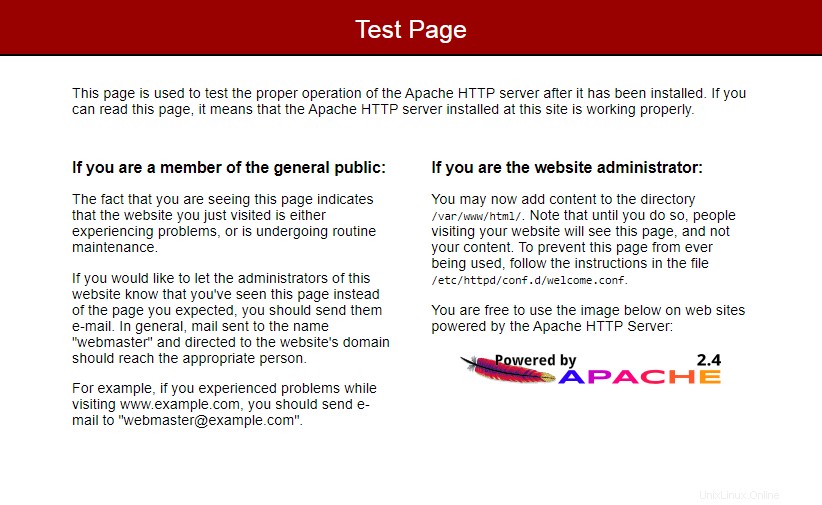
Schritt 3 – Installation von PHP
Die neuesten PHP-Versionen sind unter amazon-linux-extras-Repositories verfügbar. Stellen Sie sicher, dass Sie das Extras-Repository auf Ihrem System installiert haben.
Geben Sie Folgendes ein, um das Paket amazon-linux-extras zu installieren:
sudo yum install amazon-linux-extras -y
Sobald das Extras-Repository auf Ihrem System konfiguriert ist. Suchen Sie im Extras-Repository nach den verfügbaren PHP-Versionen.
sudo amazon-linux-extras | grep php
_ php7.2 available \
_ lamp-mariadb10.2-php7.2 available \
_ php7.3 available \
42 php7.4=latest enabled [ =stable ]
Als nächstes aktivieren Sie das gewünschte Thema für die PHP-Version. Der folgende Befehl aktiviert das Thema PHP 7.4 auf Ihrem Amazon Linux 2-System. Sie können auch eine andere PHP-Version auswählen, die im obigen Befehl aufgeführt ist:
sudo amazon-linux-extras enable php7.4
Installieren Sie schließlich die erforderlichen PHP-Pakete zusammen mit den erforderlichen PHP-Erweiterungen.
sudo yum clean metadatasudo yum install php php-common php-pearsudo yum install php-{cgi,curl,mbstring,gd,mysqlnd,gettext,json,xml,fpm,intl,zip}
PHP wurde erfolgreich auf Ihrem Amazon Linux-Rechner installiert.
Geben Sie den folgenden Befehl ein, um die PHP-Version zu überprüfen:
php -v
PHP 7.4.11 (cli) (built: Oct 21 2020 19:12:26) ( NTS )
Copyright (c) The PHP Group
Zend Engine v3.4.0, Copyright (c) Zend Technologies
Um die aktive Version für Apache zu überprüfen, erstellen Sie mit dem folgenden Befehl eine PHP-Infodatei im Standard-Dokumentstammverzeichnis.
echo "<?php phpinfo(); ?>" > /var/www/html/info.php
Greifen Sie in einem Webbrowser auf die Datei info.php zu:
http://server-ip/info.php
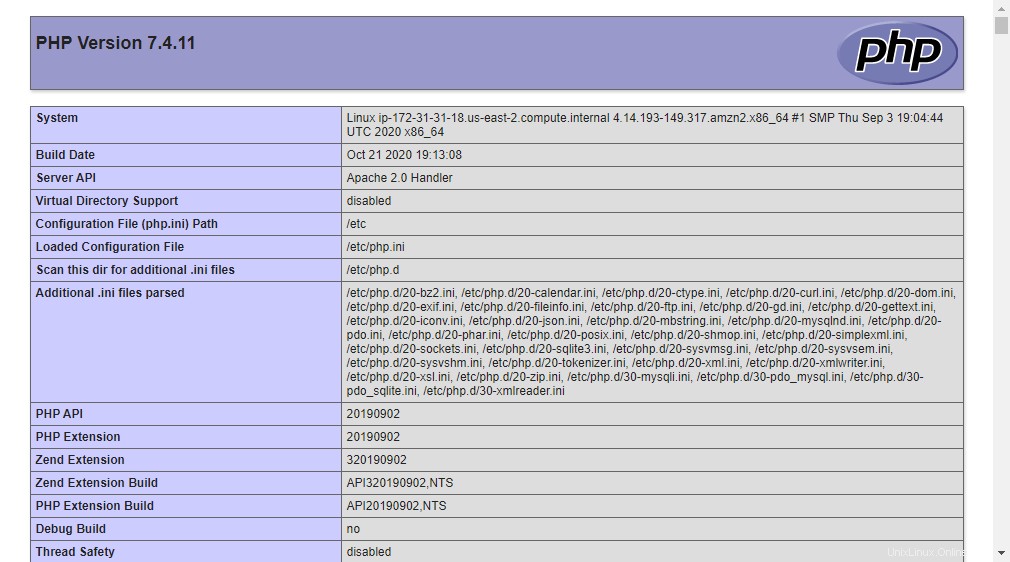
Schritt 4 – Erstellen Sie einen neuen virtuellen Host
Erstellen Sie nach der Installation der Pakete Ihren ersten virtuellen Host. Um einen virtuellen Host für Ihre Domain example.com zu erstellen, bearbeiten Sie die Apache-Konfigurationsdatei und erstellen Sie einen virtuellen Host wie unten:
vi /etc/httpd/conf.d/example.com.conf
Apache
| 123456789 |
Starten Sie nach dem Ändern den Apache-Dienst neu
sudo systemctl restart httpd
Schlussfolgerung
In diesem Tutorial haben Sie gelernt, Apache 2.4 und PHP 7 auf Ihrem Amazon Linux-Rechner zu installieren.